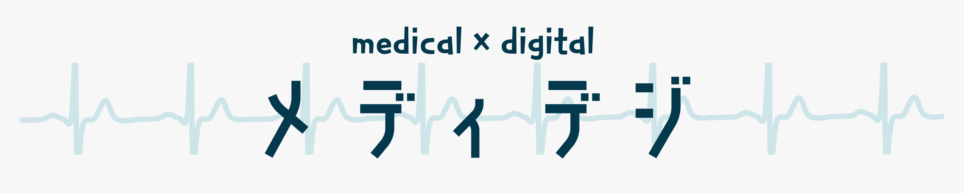- iPad Pro/AirをPCの代わりに使いたい!
- iPad Pro/Air用のキーボードが欲しいけどどれを選んだらいいの?
iPad ProやiPad Airは非常に高機能でいろいろな作業をこなせるので、PCの代わりに使いたいと思っている方も多いのではないでしょうか。
iPadをPC代わりに使うときに必要なのがキーボードです。
iPad Pro/Airのキーボードと言えば純正のMagic Keyboardが定番ですが、かなり癖のあるキーボードなので、使い方によってはハマらないという方も多いと思います。
本記事では、iPad用キーボードについて、選び方のポイントを解説した後、おすすめのキーボードを4種類紹介します。
iPad用のキーボードを選ぶ際に重要なポイント
トラックパッドの有無
iPad用のキーボードを選ぶ上で重要なポイントの1つが、トラックパッドの有無です。
iPadをPCと同じ感覚で使いたいという人は、トラックパッド付きのキーボードを選んだ方が良いでしょう。
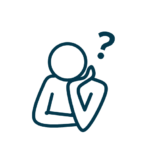
画面のタッチで操作できるのにトラックパッドが必要なの?
もちろんタッチ操作だけでも完結できるのですが、キーボードをタイプしながら画面をタッチすると、どうしても無駄な動作が多くなってしまいます。
そのため手元のトラックパッドで操作する方が圧倒的に効率が良いです。
ただし後述するようにトラックパッド付きのキーボードはどうしても重くなってしまうので、持ち運びの機会が多い人は注意しましょう。
接続方法
iPadとキーボードの接続方法は、Smart Connector(有線)とBluetooth(無線)の2つに分けられます。
●Smart Connector(有線)
iPad ProやAirの背面の下にある、Smart Connectorという端子を利用して直接接続する方法です。
純正のSmart Keyboard FolioやMagic Keyboardなどはこの接続方法を利用します。
有線で接続されるため入力の遅延がなく、また、電力もこの端子を介してiPadからキーボードへ供給されるので、キーボードの充電が必要ない点がメリットです。
●Bluetooth(無線)
Bluetoothを介して無線で接続する方法です。
Bluetooth接続の場合、iPad本体とキーボードが物理的に離れていても良いので、配置を自由に決められるというメリットがあります。
一方、入力に遅延がみられる場合があることや、キーボードの充電または電池の交換が必要になるのがデメリットです。



Amazonでは中国製の安いBluetoothキーボードも多く売られていますが、接続が安定しなかったり反応が悪かったりすると使い物にならないので、レビューをしっかり見て購入した方が良いです。
重さ
iPad用のキーボードは重さにかなり差があります。
特にトラックパッドがついているキーボードはどうしても重くなる傾向があります。
例えば11インチ用Magic Keyboardは重さが約600gです。
iPad Pro11インチ本体の重さが約470gなので、本体と合わせると1kgを超えてしまいます。
iPadを外で使う機会が多い人はこの点もしっかり考慮した上で選びましょう。
おすすめのキーボード4選
本記事で紹介するおすすめのキーボードは以下の4つです。
| Smart Keyboard Folio | Magic Keyboard | COMBO TOUCH | KEYS-TO-GO | |
| トラックパッド | なし | あり | なし | あり |
| 接続方法 | Smart Connector | Smart Connector | Smart Connector | Bluetooth |
| 重さ | 11インチ:293g/12.9インチ:408g | 11インチ:596g/12.9インチ:698g | 11インチ:574g/12.9インチ:780g | 180g |
| 値段 | 11インチ:26,800円/12.9インチ:30,800円 | 11インチ:43,680円/12.9インチ:51,980円 | 11インチ:22,770円/12.9インチ:26,730円 | ¥9,350 |
おすすめのキーボード①:Smart Keyboard Folio
メリット①:軽い
Smart Keyboard Folioは11インチ用で約300g、12.9インチ用で約400gです。
11インチ用のカバー型のケースは200-250g程度のものが多いので、キーボードの機能がありながら、普通のケースと重さがそれほど変わらないという点が大きなメリットです。
メリット②:Apple pencilとの相性も悪くない
キーボードをそのまま背面に回して折り畳むことができるので、Apple pencilを使う際にも邪魔になりません。
また、裏技的な使い方ではありますが、このように角度をつけて固定することも可能です。


デメリット:トラックパッドがない
トラックパッドはついていないので、PCと同じ感覚で使いたい場合には、Magic Trackpadやマウスを使う必要があります。



MacBookを一緒に使っている場合は、ユニバーサルコントロール機能を使ってMacのトラックパッドでiPadを操作することも可能です。
- キーボードが欲しいけど荷物が重くなるのは嫌だ
- Apple pencilで文字や絵をかく機会も多い
- MacBookと一緒に持ち運ぶ機会が多い
おすすめのキーボード②:Magic Keyboard
メリット①:トラックパッドが使いやすい
Magic Keyboardにはトラックパッドがついており、Smart Connectorを介して有線で接続するため遅延もなく、とても使いやすいです。
iPadはピンチイン・ピンチアウトやスワイプなどの操作を多用するため、マウスよりもトラックパッドとの相性が良いです。
作業効率化を重要視するのであればMagic Keyboardがおすすめです。
メリット②:フローティングで画面が見やすい&奥行きをとらない
Magic Keyboardではマグネットを利用して、iPadが宙に浮いたような状態で固定されます。
これによって画面が目線の高さに近づくので見やすくなります。
また、奥行きをとらないのでカフェの狭いテーブルなどでも作業しやすくなります。


デメリット①:重い
Magic Keyboardの重さは11インチで約600g、12.9インチで約700gと、iPad用キーボードの中では最も重い部類に入ります。
iPadと合わせると1kgを超え、ノートPCと変わらないくらいの重さになってしまうので、持ち運ぶ機会が多い人は注意が必要です。
デメリット②:値段が高い
Magic Keyboardは11インチで43,680円、12.9インチで51,980円と非常に高価です。



2022年7月の円安による価格改定で、今まで以上に高価なキーボードになってしまいました…
もちろんその分性能は文句なしなのですが、「キーボードに4万、5万も払うのはちょっと…」という人は、次に紹介するロジクールのCombo Touchがおすすめです。
デメリット③:Apple pencilとの相性が良くない
Smart Keyboard Folioと違ってキーボードを背面に折り畳むことができないので、Apple pencilを使うときには、iPadをMagic keyboardから取り外す必要があります。
マグネット式なので簡単に取り外すことはできるものの、Apple pencilを頻繁に使う人にとっては、その度にiPadを取り外す必要があるのでやや面倒です。



デメリットが多くなってしまいましたが、キーボードの打ち心地やトラックパッドの滑らかさなど、使い心地は抜群です。
- iPadをPCと同じように使いたい
- Apple pencilはそれほど使わない
- 多少高くてもApple純正が1番!
おすすめのキーボード③:ロジクール COMBO TOUCH
メリット①:トラックパッドが使いやすい
純正ではありませんが、Smart Connectorを使って有線で接続するので、キーボードもトラックパッドもMagic Keyboardとほとんど変わらない快適さで使うことができます。



ロジクールは品質の高いキーボードやマウスを取り扱っている会社なので、純正ではありませんが安心して使えます。
メリット②:キーボードと本体を取り外せる
COMBO TOUCHの大きな特徴が、キーボードが取り外せる点です。
Apple pencilを使うときや、読書をするときなどはキーボードを取り外して使うなど、使い方の幅が広がりますね。
デメリット:重い
11インチで574g、12.9インチで780gと、Magic Keyboardと同じくかなり重い部類のキーボードです。
荷物が重くなるのが嫌な人は気をつけましょう。
- Magic Keyboardが欲しいけど高すぎる
- iPadをPCと同じように使いたい
- Apple pencilで文字や絵を書く機会もそこそこ多い
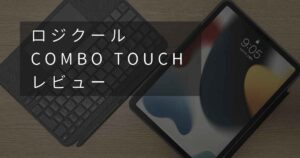
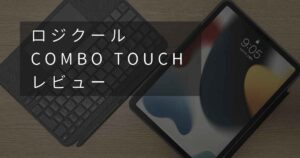
おすすめのキーボード④:ロジクール KEYS-TO-GO
メリット①:薄くて軽い
KEYS-TO-GOは厚さ6mm、重さ180gと薄くて軽いので、持ち運びに非常に便利です。
また、キーボードを必要なときだけ持っていくという使い方ができるのも、カバー型キーボードにはないメリットです。
メリット②:iPadを選ばず使える
カバー型キーボードは、例えば11インチから12.9インチに買い換えるなどすると、あわせて買い換えなければいけませんが、KEYS-TO-GOであればそのような心配がありません。
Bluetooth接続なので、Smart Connectorを搭載していないiPad miniや無印iPadでも使える点も、サブ機などでこれらのiPadを持っている方にはメリットになるでしょう。
デメリット:打鍵感が独特
Amazonのレビューを見ると「キーが重い」「打鍵感がもっさりしている」との意見が多いです。
実際に店頭などで試せる方は、打ち心地を確認してから購入した方が良いかもしれません。
- キーボードは欲しいけど、使う頻度はそこまで多くない
- 必要な時だけキーボードを持ち歩きたい
- iPad miniや無印iPad用にも使いたい
まとめ
本記事ではiPad Pro/Airにおすすめのキーボードを4つ紹介しました。
キーボードがあるとiPadの作業の幅が大きく広がるので、1つは持っておくのがおすすめです!
自分のiPadの使い方にあわせて、最適なキーボードを選びましょう。